WindowsUpdateのインストール時間を改善するためのベストプラクティス
Windowsの累積的な更新プログラムには、特定のバージョンのWindows10に必要なすべてのコンポーネントが含まれています。ただし、時間の経過とともに、新しいコンポーネントが保守されると、最新の累積更新(LCU)の全体的なサイズが大きくなり、更新時間が長くなります。これは、品質更新を介して追加された新しいコンポーネントがコンポーネントベースのサービス(Servicing)(CBS)を使用して更新をインストールするために発生します。この方法では、コンポーネントと機能は、すべての機能を網羅する小さなモジュールとしてパッケージ化されます。WindowsUpdateのインストール(Windows Update installation)時間とエクスペリエンスを向上させるために採用できるいくつかのベストプラクティスを次に示します。
WindowsUpdateのインストール時間を改善するためのベストプラクティス
ご存知かもしれませんが、Windows品質更新プログラムのインストールプロセスには3つの主要なフェーズがあります。オンライン段階では、更新は圧縮解除され、変更が段階的に行われます。次に、更新された計画が作成および検証されるシャットダウンフェーズがあります。その後、システムがシャットダウンされます。最後に、システムが再起動され、コンポーネントがインストールされ、変更がコミットされると、再起動フェーズがあります。(Reboot)
プロセスの実行中はユーザーがシステムにアクセスできないため、作業に大きな影響を与えるのはシャットダウン(Shutdown)フェーズと再起動フェーズです。(Reboot)これは、次の方法で管理できます。
- Windows10を最新のビルドにアップグレードします。
- ハードウェアを最適化します。
- CPUクロック速度を改善します。
- 単一のウイルス対策またはファイルシステム、フィルタードライバーを実行します。
- トラフィックの少ない期間の更新をスケジュールします。
上記の方法について少し詳しく説明します。
1] Windows10から最新のビルドにアップグレードします(Upgrade)
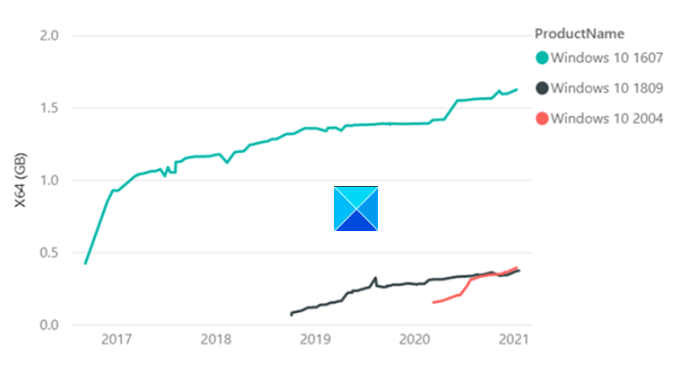
(Later)Windows v1809以降のバージョンのWindowsは、更新プログラムのサイズを縮小し、インストールをより効率的にするテクノロジの改善を提供します。統計(Statistical)データは、
(LCU)Windows 10バージョン1607のLCUのサイズは1.2GBで、 RTMの1年後の(RTM)LCU Windows v1809と比較して、 RTMの1年後のサイズは1.2GBでした。
2]ハードウェアの最適化を行う
Microsoftの内部テスト中の研究者は、 HDDではなく高速SSDドライブで(SSD)Windowsと更新プロセスを実行した場合、インストール時間が最大6分の1に短縮されたことに気づきました。そのため、 Windows(Windows)ドライブをSSDに配置して、HDDではなく高速SSDドライブでWindowsと更新プロセスを実行することをお勧めします。
読む(Read): さまざまな種類のWindowsUpdate(Different types of Windows Updates)。
3]CPUクロック速度を改善する
CPUクロック速度がボトルネックであり、CPUのアップグレードが違いを生む可能性があります。PCに「K」またはX(i7–7700k、i5–6600Kなど)で終わるSKU (名前)を持つIntel CPUが搭載されており、ZまたはXシリーズ( (Intel CPU)Z170、X99など)、コンピュータのBIOSに入ります。
次に、コアクロック速度とコア電圧を定義された数値に変更し、Windowsに入り、新しいクロック速度(オーバークロック)の安定性をテストします。希望の速度/最高温度に達するまで、この手順を実行します。
4]単一のウイルス対策またはファイルシステムフィルタードライバーを実行します(Run)
(Make)単一のウイルス対策またはファイルシステムフィルタードライバーを実行していることを確認してください。サードパーティのウイルス対策ソフトウェアとMicrosoftDefenderを同時に実行すると、更新プロセスが遅くなる可能性があります。WindowsDefenderはデフォルトで有効になっています。別のウイルス対策プログラムをインストールすると、Defenderは自動的に無効になります。
5]トラフィックの少ない期間の更新をスケジュールする(Schedule)
ピーク時にアップデートをインストールするには、長い時間がかかります。したがって、その時間を選択する代わりに、アクティビティが少ない時間外の更新をスケジュールします。このためには、[設定](Settings)に移動し、更新をスケジュールするタイミングを指定します。
Microsoftには、 (Microsoft)WindowsUpdateオフラインスキャンのパフォーマンスを向上させるための提案もあります。
Windows (Windows Update)Update Agent(Windows Update Agent)(WUA )を使用してオフラインで更新をスキャンすることは、WindowsUpdateまたはWindowsServer Update Services(Windows Server Update Services)(WSUS)サーバーに接続せずにデバイスが安全かどうかを確認するための優れた方法です。WUAスキャンの実行中にメモリ不足の問題が発生した場合は、次の緩和策をお勧めします。
- (Identify)オンラインスキャンとWSUSアップデートスキャンのどちらが環境のオプションであるかを特定します。
- 内部でWUA(WUA)を呼び出すサードパーティのオフラインスキャンツールを使用している場合は、WSUSまたはWUのいずれかをスキャンするように再構成することを検討してください。
- (Run Windows Update)他のアプリケーションがメモリを使用していないメンテナンスウィンドウ中に(Window)WindowsUpdateオフラインスキャンを実行します。
- (Increase)システムメモリを8GB以上に増やすと、メモリの問題なしにメタデータを解析できるようになります。
投稿が参考になることを願っています。
Related posts
Fix Windows Update pageのissueボタン
Windows 11/10でWindows Update logを見つける場所とどのようにWindows Update logを読むか
Windows Update error 0x80240061を修正する方法
Windows Updateを使用して他のMicrosoft製品を更新する方法
Windows Update Error Code 0x8024004aでインストールできませんでした
Windows 10 Update and Shutdown/Restartが機能しておらず、消えません
Windows 10のWindows Update Medic Service(WaaSMedicSVC.exe)
Windows Update Windows 11/10でアップデートをダウンロードする
Fix Windows Update Error Code 0x800700c1
Windows UpdateのBlock Unsupported Hardware Popup
Windows 10のFix Windows Update error 0x80070541
WindowsのUpdate Error 0X800B0101、Installerでエラーが発生しました
365日にWindows 10までにWindows Update一時停止する方法
Windows Update Windows 11/10でインストールまたはダウンロードできませんでした
Fix Windows 10 Update Error 0x800703F1
Windows Update for Businessを使用してアップデートをデプロイする方法
Fix Windows Update Error 0x80070005
Win Update Stop:Windows 10でWindows Updatesを無効にします
Fix 0x80071a2d Windows Update error
Fix Windows Update Error C8000266?
